So beheben Sie das Absturzproblem von Marvel’s Guardians of the Galaxy
In diesem Artikel werden wir versuchen, das Absturzproblem zu lösen, auf das Spieler von Marvel's Guardians of the Galaxy im Spiel gestoßen sind.
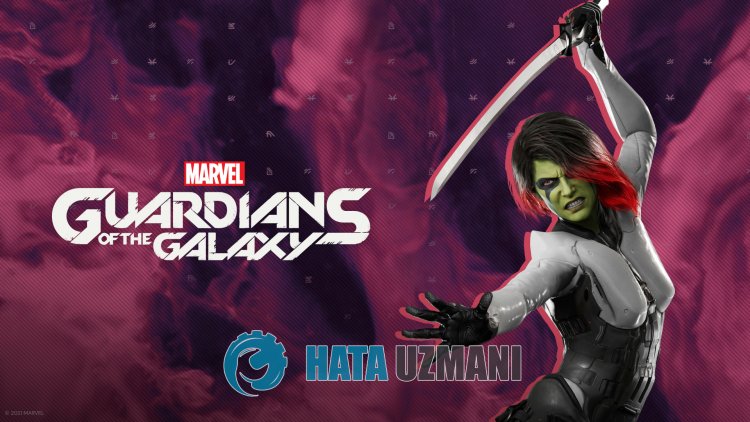
Das Absturzproblem,auf das Marvel's Guardians of the Galaxy-Spieler nach dem Ausführen des Spiels stoßen, wird durch viele Probleme verursacht, die den Zugriffauf das Spiel einschränken. Wenn Sie mit einem solchen Problem konfrontiert sind, können Sie die Lösung finden, indem Sie die folgenden Vorschlägebefolgen.
Was ist Marvel's Guardians of the Galaxy Crash Issue?
Eine der Hauptursachen für Abstürze ist die Beschädigung von Dateien. Wenn die Dateien im Spielbeschädigt oderbeschädigt sind, werden wir wahrscheinlichauf ein solches Problem stoßen. Ein weiterer Grund ist, dass Ihre Systemvoraussetzung das Spiel nichtausführt. Wenn Ihre Systemanforderungen die Mindestsystemanforderungen nicht erfüllen, werden Sie wahrscheinlichauf ein solches Problem stoßen. Wenn Sie die Systemvoraussetzungen für Marvel's Guardians of the Galaxy nicht kennen, lassen Sie es unten;
Mindestsystemanforderung
- Erfordert einen 64-Bit-Prozessor und ein Betriebssystem
- Betriebssystem: Windows® 10 64-Bit Build 1903
- Prozessor: AMD Ryzen™ 5 1400 / Intel® Core™ i5-4460
- Speicher: 8 GB RAM
- Grafikkarte: NVIDIA® GeForce® GTX 1060 6 GB / AMD Radeon™ RX 570
- DirectX: Version 12
- Speicher: 80 GB verfügbarer Speicherplatz
Empfohlene Systemvoraussetzung
- Erfordert einen 64-Bit-Prozessor und ein Betriebssystem
- Betriebssystem: Windows® 10 64-Bit Build 1903
- Prozessor: AMD Ryzen™ 5 1600 / Intel® Core™ i7-4790
- Speicher: 16 GB RAM
- Grafikkarte: NVIDIA® GeForce® GTX 1660 Super / AMD Radeon™ RX 590
- DirectX: Version 12
- Speicher: 80 GB verfügbarer Speicherplatz
Wenn Ihr Computer die oben genannten Systemanforderungen erfüllt, kann einer deranderen Gründe für dieses Problem durch das Antivirensystem verursacht werden. Wenn Sie ein Antivirenprogramm (einschließlich Windows Defender) verwenden, schließen Sie Marvel's Guardians of the Galaxy nicht in die Schutzzone ein. Das Antivirenprogramm führt möglicherweise verschiedene Dateien im Spiel nichtaus, indem es sie unter Quarantäne stellt. Deaktivieren Siealso entweder Ihren Antivirus oder schützen Sie Marvel's Guardians of the Galaxy nicht.
Sobeheben Sie das Absturzproblem von Marvel's Guardians of the Galaxy
Sie können die Lösung des Problems finden, indem Sie die folgenden Vorschlägebefolgen, um denaufgetretenen Fehler zubeheben.
1-) Grafikkartentreiberaktualisieren
Bei solchen Kontinuitätsproblemen kann ein Aktualisierungsfehler in der Grafikkarteauftreten. Dazu müssen wir die Grafikkarteaktualisieren. Wenn Siebereit sind, fangen wiran.
Für Benutzer mit Nvidia-Grafikkarte;
- Zunächst die Geforce des Unternehmens Nvidia Erfahrung Wir müssen das Programm herunterladen und installieren.
- Nach dem Download- und Installationsprozess öffnen wir unser Programm und öffnen oben das Menü Treiber.
- Laden Sie unser Update herunter, indem Sie obenauf die Schaltfläche Herunterladen klicken.
- Nachdem unser Downloadabgeschlossen ist, führen wir den Installationsprozess durch, indem Sieauf die Schnellinstallationsschaltfläche klicken.
- Starten Sie Ihren Computer neu, nachdem dieser Vorgangabgeschlossen ist.
Für Benutzer mit AMD-Grafikkarte;
- Herausgegeben von der Firma AMD AMD Radeon Software Wir müssen das Programm herunterladen und installieren.
- Nachdem wir den Download- und Installationsprozess durchgeführt haben, öffnen wir unser Programm und klicken rechts unter dem Treiber- und Softwaremenüauf die Schaltfläche Nach Updates suchen undprüfen, ob unsere Grafikkarteauf dem neuesten Stand ist.
- Sie können Ihren Computer neu starten, indem Sie das Update durchführen.
Nachdem wir unseren Grafiktreiberaktualisiert und unseren Computer neu gestartet haben, können wir versuchen, Marvel's Guardians of the Galaxy zu öffnen.
2-) Überprüfen Sie die Dateiintegrität
Wir werden die Integrität der Spieldatei überprüfen,alle fehlenden oder falschen Dateien scannen und herunterladen. Dafür;
Für Epic Games-Spieler;
- Öffne das Epic Games-Programm.
- Öffnen Sie das Bibliotheksmenü.
- Klicken Sieauf die drei Punkte unten in Marvel's Guardians of the Galaxy
- Klicken Sieauf dem sich öffnenden Bildschirmauf den Text Bestätigen.
Für Steam-Spieler;
- Öffnen Sie das Steam-Programm.
- Öffnen Sie das Bibliotheksmenü.
- Klicken Sie mit der rechten Maustasteauf das Spiel Marvel's Guardians of the Galaxyauf derlinken Seite und öffnen Sie die Registerkarte Eigenschaften.
- Öffnen Sie das Menü Lokale Dateienauf derlinken Seite des sich öffnenden Bildschirms.
- Klicken Sieauf die Schaltfläche Integrität der Spieldateien überprüfen im Menü Lokale Dateien,auf die wir gestoßen sind.
Nach diesem Vorgang wird der Download durchgeführt, indem diebeschädigten Spieldateien gescannt werden. Versuchen Sie nach Abschluss des Vorgangs erneut, das Spiel zu öffnen.
3-) Deaktivieren Sie das Antivirenprogramm
Deaktivieren Siealle von Ihnen verwendeten Antivirenprogramme oder löschen Sie sie vollständig von Ihrem Computer. Wenn Sie Windows Defender verwenden, deaktivieren Sie ihn. Dafür;
- Geben Sie "Viren- und Bedrohungsschutz" in den Suchbildschirm ein und öffnen Sie ihn.
- Klicken Sie dannauf "Einstellungen verwalten".
- Schalten Sie den Echtzeitschutzauf "Aus".
Schalten wir danach denanderen Ransomware-Schutzaus.
- Öffnen Sie den Suchbildschirm.
- Öffnen Sie den Suchbildschirm, indem Sie Windows-Sicherheitseinstellungen eingeben.
- Klicken Sieauf dem sich öffnenden Bildschirmauf die Option Viren- und Bedrohungsschutz.
- Klicken Sie im Menüauf die Option Ransomware-Schutz.
- Deaktivieren Sie den kontrollierten Ordnerzugriffauf dem sich öffnenden Bildschirm.
Nachdem Sie diesen Vorgang durchgeführt haben, müssen wir die Spieldateien von Marvel's Guardians of the Galaxyals Ausnahme hinzufügen.
- Geben Sie "Viren- und Bedrohungsschutz" in den Suchbildschirm ein und öffnen Sie ihn.
- Einstellungen für Viren- und Bedrohungsschutz die Option Einstellungen verwalten und dann unter Ausschlüsseaus Ausschließenauswählen hinzufügen oder entfernen.
- Wählen Sie Ausschluss hinzufügen und dann den Spielordner Marvel's Guardians of the Galaxyaus, derauf Ihrer Festplatte gespeichert ist.
Schließen Sie nach diesem Vorgang Marvel's Guardians of the Galaxy mit Hilfe eines Task-Managers vollständig und versuchen Sie erneut, Marvel's Guardians of the Galaxyauszuführen. Wenn das Problem weiterhinbesteht, fahren wir mit unserem nächsten Vorschlag fort.
4-) Verringern Sie die Grafikeinstellungen des Spiels
Viele Benutzer sagen, dass sie eine Lösung gefunden haben, indem sie die Grafikeinstellungen des Spiels verringert haben. Wir können eine Lösung für das Problem finden, indem wir diesen Vorschlag umsetzen. Dazu können Sieprüfen, ob das Problem weiterhinbesteht, indem Sie die Grafikeinstellungen durch Trial-and-Error reduzieren.
5-) Deaktivieren Sie die Datenausführungsverhinderung (DEP)
Um Daten im Speicher vor Malware zu schützen, können wir den Ausnahmeschutz mit dem DEP-Plugin deaktivieren.
- Geben Sie im Startbildschirm "Darstellung und Leistung von Windowsanpassen" ein und öffnen Sie es.
- Aktivieren Sie "Datenausführungsverhinderung" im Menü.
- Wählen Sie „DEP füralle Windows-Programme und -Diensteaußer den von mirausgewähltenaktivieren“auf dem sich öffnenden Bildschirmaus.
- Klicken Sie untenauf die Schaltfläche "Hinzufügen", um Marvel's Guardians of the Galaxyauszuwählen, und klicken Sieauf die Schaltfläche "Anwenden".
6-) Game Frameworksprüfen
Das Fehlen von Spiel-Frameworksauf Ihrem Computer kann zu verschiedenen Fehlern im Spiel führen. Daher muss Ihr Computer über DirectX-, .NET Framework- und VCRedist-Anwendungen verfügen.
- Klicken Sie hier, um dasaktuelle .NET Framework herunterzuladen.
- Klicken Sie hier, um denaktualisierten VCRedist herunterzuladen. (x64)
- Klicken Sie hier, um denaktualisierten VCRedist herunterzuladen. (x86)
- Klicken Sie hier, um dasaktuelle DirectX herunterzuladen.
Nachdem Sie das Update durchgeführt haben, können Sie Ihren Computer neu starten und das Spielausführen undprüfen, ob das Problem weiterhinbesteht.








![Wie behebe ich den YouTube-Server-Fehler [400]?](https://www.hatauzmani.com/uploads/images/202403/image_380x226_65f1745c66570.jpg)




















